Garmin Drive Smart 70 Handleiding
Bekijk gratis de handleiding van Garmin Drive Smart 70 (28 pagina’s), behorend tot de categorie Navigatie. Deze gids werd als nuttig beoordeeld door 83 mensen en kreeg gemiddeld 4.8 sterren uit 42 reviews. Heb je een vraag over Garmin Drive Smart 70 of wil je andere gebruikers van dit product iets vragen? Stel een vraag
Pagina 1/28

Garmin DriveSmart™ 50/60/70
Gebruikershandleiding
Januari 2016 190-01921-35_0A
Alle rechten voorbehouden. Volgens copyrightwetgeving mag deze handleiding niet in zijn geheel of gedeeltelijk worden gekopieerd zonder schriftelijke
toestemming van Garmin. Garmin behoudt zich het recht voor om haar producten te wijzigen of verbeteren en om wijzigingen aan te brengen in de inhoud van
deze handleiding zonder de verplichting te dragen personen of organisaties over dergelijke wijzigingen of verbeteringen te informeren. Ga naar
www.garmin.com voor de nieuwste updates en aanvullende informatie over het gebruik van dit product.
Garmin® en het Garmin logo zijn handelsmerken van Garmin Ltd. of haar dochtermaatschappijen, geregistreerd in de Verenigde Staten en andere landen.
Deze handelsmerken mogen niet worden gebruikt zonder de uitdrukkelijke toestemming van Garmin.
Garmin DriveSmart™, Garmin Express™, myTrends™, nüMaps Guarantee™, en nüMaps Lifetime™ zijn handelsmerken van Garmin Ltd. of haar
dochtermaatschappijen. Deze handelsmerken mogen niet worden gebruikt zonder de uitdrukkelijke toestemming van Garmin.
Android™ is een handelsmerk van Google Inc. Apple® en Mac® zijn handelsmerken van Apple Inc., geregistreerd in de Verenigde Staten en andere landen. Het
woordmerk en de logo's van Bluetooth® zijn eigendom van Bluetooth SIG, Inc. en voor het gebruik van dit woordmerk of deze logo's door Garmin is een licentie
verkregen. Foursquare® is een handelsmerk van Foursquare Labs, Inc. in de Verenigde Staten en andere landen. HD Radio™ en het HD logo zijn een
handelsmerk van iBiquity Digital Corporation. De HD Radio technologie is geproduceerd onder licentie van iBiquity Digital Corporation. Amerikaanse en
internationale patenten. microSD™ en het microSDHC logo zijn handelsmerken van SD-3C, LLC. Windows®, Windows Vista® en Windows XP® zijn
geregistreerde handelsmerken van Microsoft Corporation in de Verenigde Staten en andere landen.

Inhoudsopgave
Aan de slag..................................................................... 1
Ondersteuning en updates......................................................... 1
Kaarten en software bijwerken met Garmin Express............. 1
Overzicht van toestellen............................................................. 1
Garmin DriveSmart 50 toesteloverzicht................................. 1
Garmin DriveSmart 60 toesteloverzicht................................. 2
Garmin DriveSmart 70 toesteloverzicht................................. 2
Het toestel aansluiten op voertuigvoeding.................................. 2
Het toestel in- of uitschakelen.....................................................2
GPS-signalen ontvangen............................................................ 2
Statusbalkpictogrammen............................................................ 2
Werken met de knoppen op het scherm..................................... 3
Het volume regelen.....................................................................3
Automatisch volume inschakelen...........................................3
De audiomixer gebruiken....................................................... 3
De helderheid van het scherm aanpassen................................. 3
Functies voor het waarschuwen van de
bestuurder....................................................................... 3
Waarschuwingssignalen voor de bestuurder in- of
uitschakelen................................................................................ 3
Roodlichtcamera's en flitsers...................................................... 3
Navigeren naar uw bestemming................................... 4
Routes........................................................................................ 4
Een route starten........................................................................ 4
Een route starten op de kaart................................................ 4
Naar huis navigeren............................................................... 4
Uw route op de kaart.................................................................. 4
Geavanceerde rijbaanassistentie.......................................... 4
Afslagen en richtingaanwijzingen bekijken............................ 5
De gehele route op de kaart weergeven................................ 5
Een locatie aan uw route toevoegen.......................................... 5
Uw route aanpassen................................................................... 5
Een omweg maken..................................................................... 5
De route stoppen........................................................................ 5
De routeberekeningsmodus wijzigen.......................................... 5
Reisplanner.................................................................................5
Een reis plannen.................................................................... 5
Navigeren aan de hand van een opgeslagen reis................. 6
De volgorde van tussenstops op een route optimaliseren..... 6
Locaties in een reis wijzigen en de volgorde aanpassen....... 6
Uw actieve route wijzigen en opslaan.................................... 6
Routeopties wijzigen.............................................................. 6
Vertrektijd en verblijfsduur plannen....................................... 6
Routesuggesties gebruiken........................................................ 6
Vertragingen, tol en bepaalde gebieden vermijden.................... 6
Files op uw route vermijden................................................... 6
Tolwegen vermijden............................................................... 6
Tolvignetten vermijden........................................................... 7
Punten vermijden op de route................................................ 7
Milieuzones vermijden........................................................... 7
Aangepast vermijden............................................................. 7
Offroad navigeren....................................................................... 7
Locaties zoeken en opslaan.......................................... 7
Een locatie zoeken met behulp van de zoekbalk....................... 7
Zoekresultaten weergeven op de kaart...................................... 8
Het zoekgebied wijzigen............................................................. 8
Nuttige punten............................................................................ 8
Een locatie zoeken op categorie............................................ 8
Zoeken binnen een categorie................................................ 8
Navigeren naar nuttige punten binnen een locatie................ 8
Foursquare.............................................................................8
Zoekfuncties............................................................................... 9
Een adres zoeken.................................................................. 9
Een kruispunt zoeken............................................................ 9
Een stad zoeken.................................................................... 9
Een locatie zoeken met behulp van coördinaten................... 9
Recent gevonden locaties bekijken............................................ 9
De lijst met recent gevonden locaties wissen........................ 9
Uw vorige parkeerplaats vinden................................................. 9
De huidige locatiegegevens weergeven..................................... 9
Nooddiensten en tankstations vinden.................................... 9
Routebeschrijving naar uw huidige locatie............................ 9
Een snelkoppeling toevoegen.................................................... 9
Een snelkoppeling verwijderen.............................................. 9
Locaties opslaan......................................................................... 9
Een locatie opslaan................................................................9
Uw huidige locatie opslaan.................................................. 10
Een opgeslagen locatie bewerken....................................... 10
Categorieën aan een opgeslagen locatie toewijzen............ 10
Een opgeslagen locatie verwijderen.................................... 10
De kaart gebruiken....................................................... 10
Kaartfuncties............................................................................. 10
Een kaartfunctie weergeven................................................ 10
Kaartfuncties inschakelen.................................................... 10
Verderop................................................................................... 10
Naderende locatie weergeven............................................. 10
De categorieën verderop aanpassen................................... 11
Reisinformatie........................................................................... 11
Reisgegevens op de kaart weergeven................................ 11
De pagina met reisinformatie weergeven............................ 11
Het reislog weergeven......................................................... 11
Reisinformatie herstellen..................................................... 11
Verkeersproblemen op uw route weergeven............................ 11
Verkeersinformatie op de kaart weergeven......................... 11
Verkeersproblemen zoeken................................................. 11
De kaart aanpassen..................................................................11
De kaartlagen aanpassen.................................................... 11
Het kaartgegevensveld aanpassen..................................... 11
Het kaartperspectief wijzigen............................................... 11
Verkeersinformatie....................................................... 12
Verkeerinformatie ontvangen met behulp van een
verkeersinformatie-ontvanger................................................... 12
Verkeersinformatie ontvangen met behulp van Smartphone
Link........................................................................................... 12
Informatie over verkeersabonnementen................................... 12
Verkeersabonnementen weergeven.................................... 12
Een abonnement toevoegen................................................ 12
Verkeersinformatie inschakelen................................................12
Spraakopdrachten........................................................ 12
De activeerzin instellen............................................................. 12
Spraakopdrachten activeren..................................................... 12
Tips voor spraakopdrachten..................................................... 13
Een route starten met een spraakopdracht.............................. 13
Instructies dempen................................................................... 13
Spraakbesturing........................................................................13
Spraakbesturing configureren.............................................. 13
Spraakbesturing gebruiken.................................................. 13
Voice Control Tips................................................................13
Bluetooth connected functies..................................... 13
Koppelen met uw telefoon en verbinding maken met
Smartphone Link.......................................................................13
Statuspictogrammen van de Bluetooth functie......................... 14
Bluetooth functies instellen voor uw Apple toestel................... 14
Verbinding maken met de Smartphone Link app op uw Apple
toestel.................................................................................. 14
Handsfree bellen uitschakelen voor uw Apple toestel......... 14
Smartphone Link gegevens en smart notifications
uitschakelen voor uw Apple toestel..................................... 14
Inhoudsopgave i
Product specificaties
| Merk: | Garmin |
| Categorie: | Navigatie |
| Model: | Drive Smart 70 |
Heb je hulp nodig?
Als je hulp nodig hebt met Garmin Drive Smart 70 stel dan hieronder een vraag en andere gebruikers zullen je antwoorden
Handleiding Navigatie Garmin

23 December 2022

23 December 2022

23 December 2022

19 Februari 2022

19 Februari 2022

11 Februari 2022

28 Februari 2022

9 Februari 2022

9 Maart 2022

18 Februari 2022
Handleiding Navigatie
- Prestigio
- Apelco
- Mazda
- Raystar
- Igo 8
- Audi
- Holux
- Kenwood
- Falk
- Panasonic
- LX NAV
- TomTom
- Marquant
- Parrot
- Snooper
Nieuwste handleidingen voor Navigatie

7 Maart 2024

7 Maart 2024
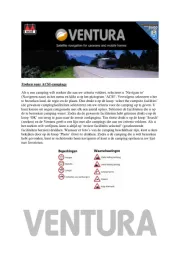
7 Maart 2024

7 Maart 2024

7 Maart 2024

16 Oktober 2023

13 Oktober 2023

7 Oktober 2023

7 Oktober 2023

7 Oktober 2023